历史记录清空历史记录
如何查看型号![]()
历史记录清空历史记录
如何查看型号![]()
文档编号:340118
1、无线网络配置前的准备工作:
第一步:确保L805打印机初始化充墨完成,具体操作参见首先阅读。
第二步:确保计算机已经连入可以访问因特网的无线网络。
2、开始无线网络设置:
第一步:将L805打印机随机驱动光盘装入计算机光驱;
注:如果您的计算机没有光驱,点击(此处)下载安装文件。
第二步:打开光盘运行“InstallNavi.EXE”文件;

第三步:接受协议并点击“下一步”;
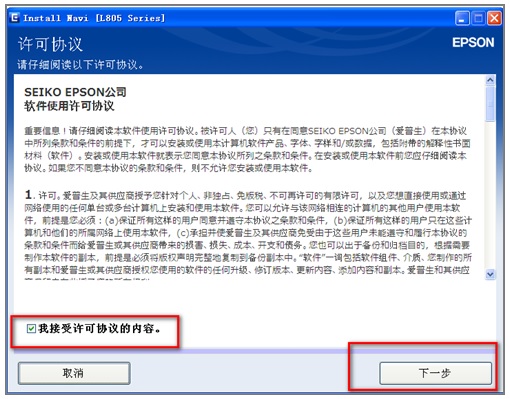
第四步:“软件安装选项”界面直接点击“下一步”
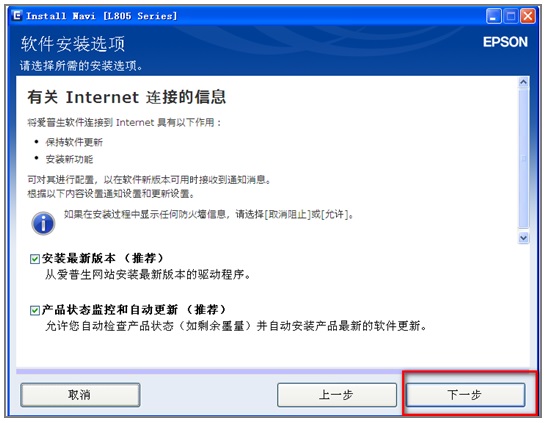
第五步:请等待,正在安装驱动程序;
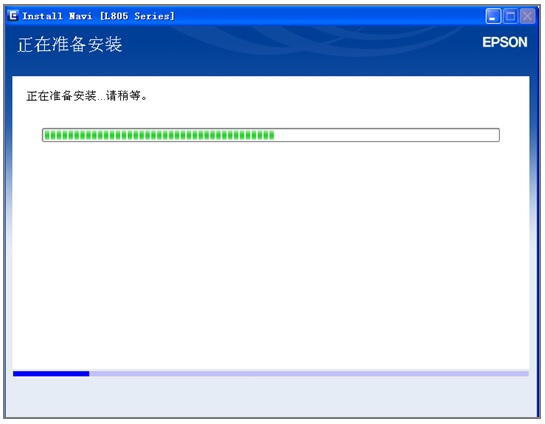
第六步: “打开包装”界面若已经完成初始化充墨请点击“略过”,若未完成,点击下一步按照提示完成初始化充墨。
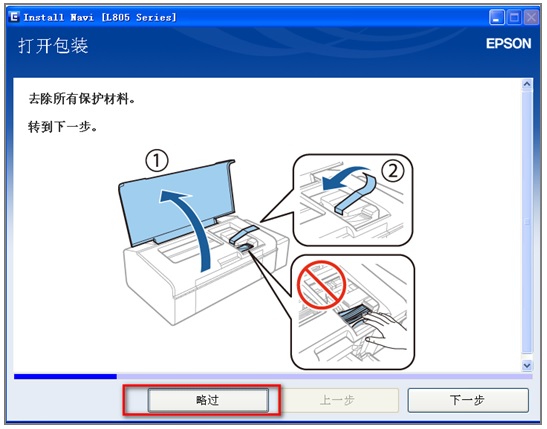
第七步:“正在连接打印机”界面选择“Wi-Fi连接(推荐)”点击“下一步”
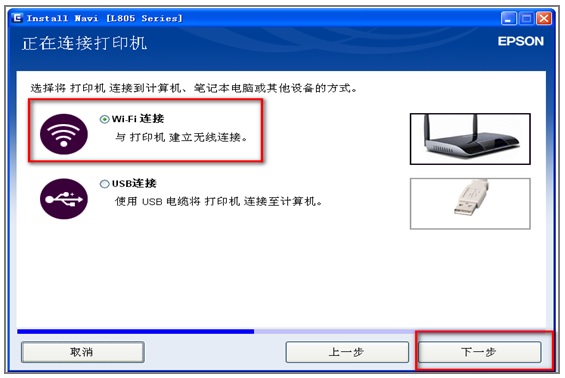
第八步:选择设置“打印机和计算机”;
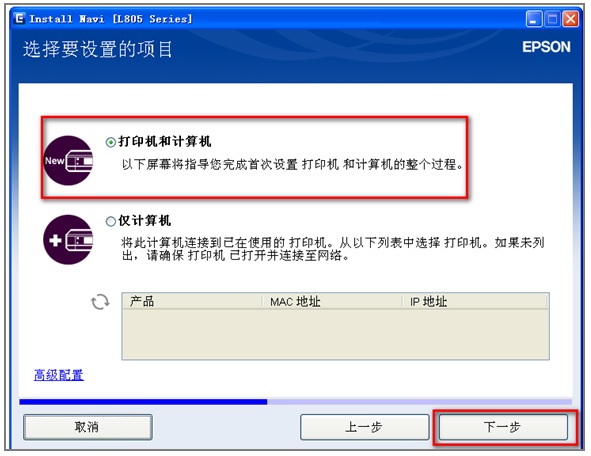
第九步:正在安装网络工具,请等待
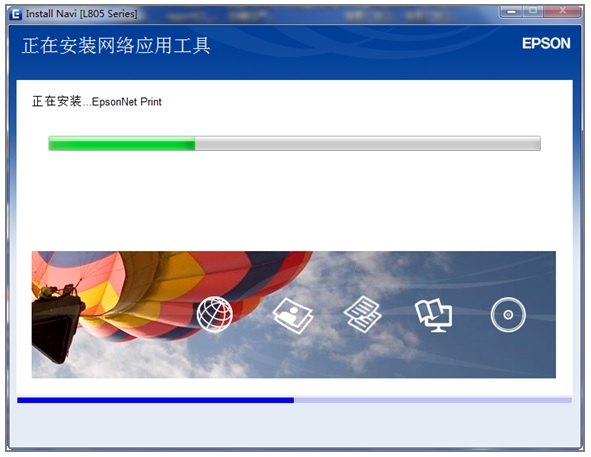
第十步:“自动Wi-Fi设置”界面,点击“下一步”
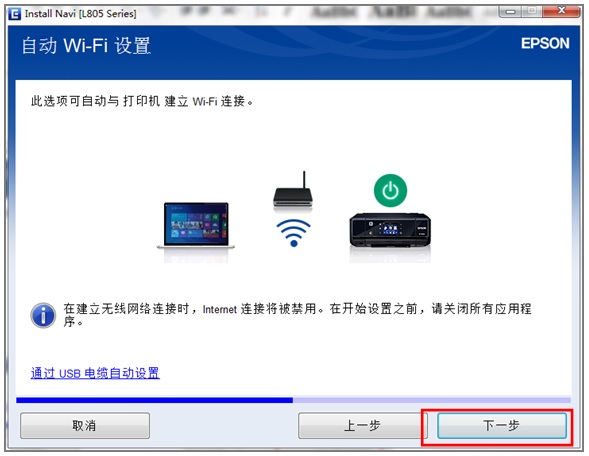
第十一步:计算机正在检查无线设置,请稍候;
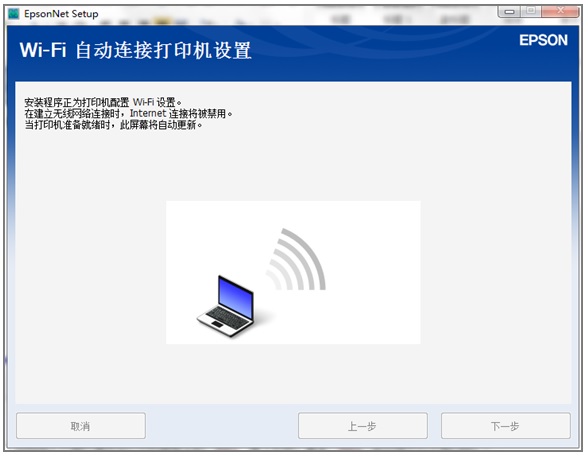
第十二步:出现如下界面时请按住打印机面板上的“WiFi”键3秒钟,直至“WiFi”状态指示灯交替闪烁;
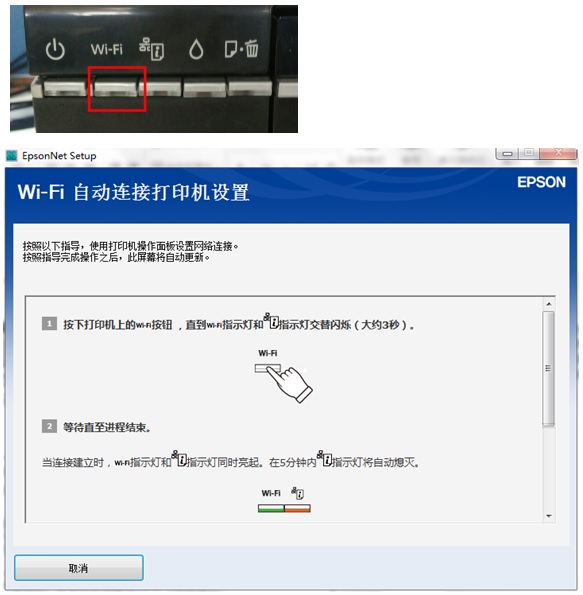
第十三步:请耐心等待,正在配置无线网络;
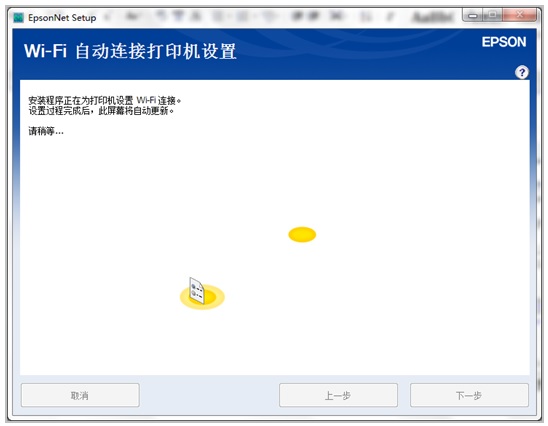
第十四步:推荐选择选择“自动使用DHCP获得IP地址”,然后点击“下一步”;
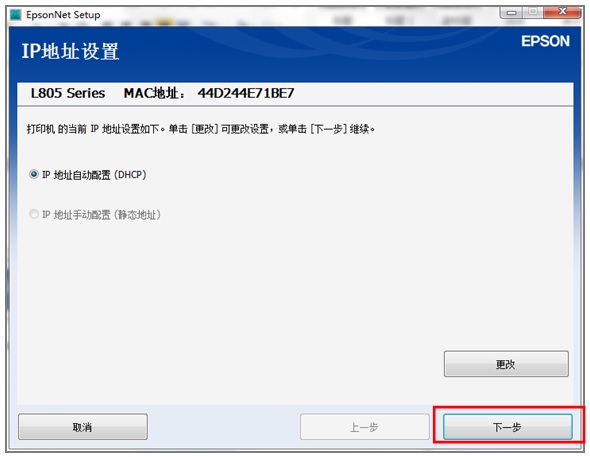
第十五步:“设置完成”界面,此时打印机wifi灯会显示绿灯常亮,表示wiif连接已经成功,请检查打印机名称是否正确,点击“下一步”;
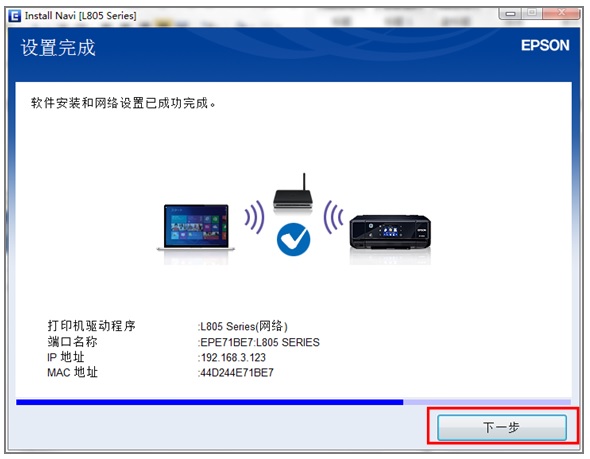
第十六步:“装入打印纸”界面,按照提示放入打印纸后,一直点击“下一步”;
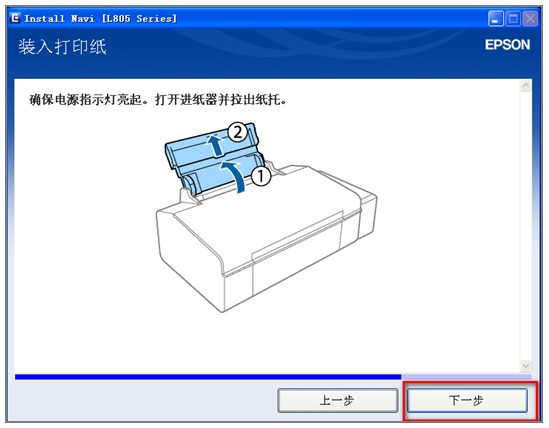
第十七步:“打印测试页”界面,点击“打印测试页”,成功打印测试页后表示安装成功。然后点击“下一步”

第十八步:驱动配置成功后会自动安装软件更新程序。
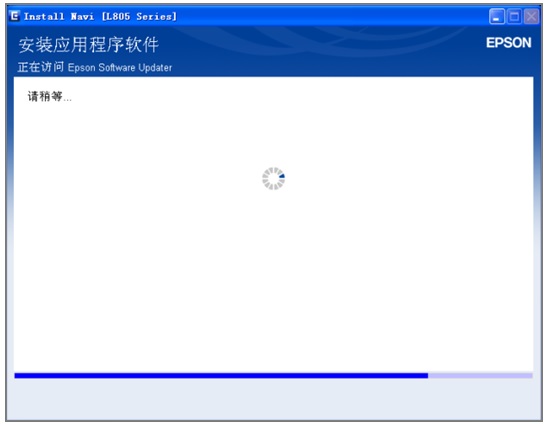
第十九步:自动检查更新后,可以选中可更新的软件,点击右下角进行安装,或直接点击左下角退出不进行更新。
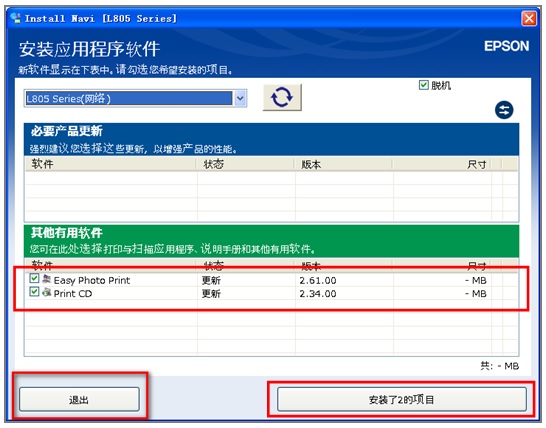
第二十步:完成安装。
创建时间:2016-11-18



